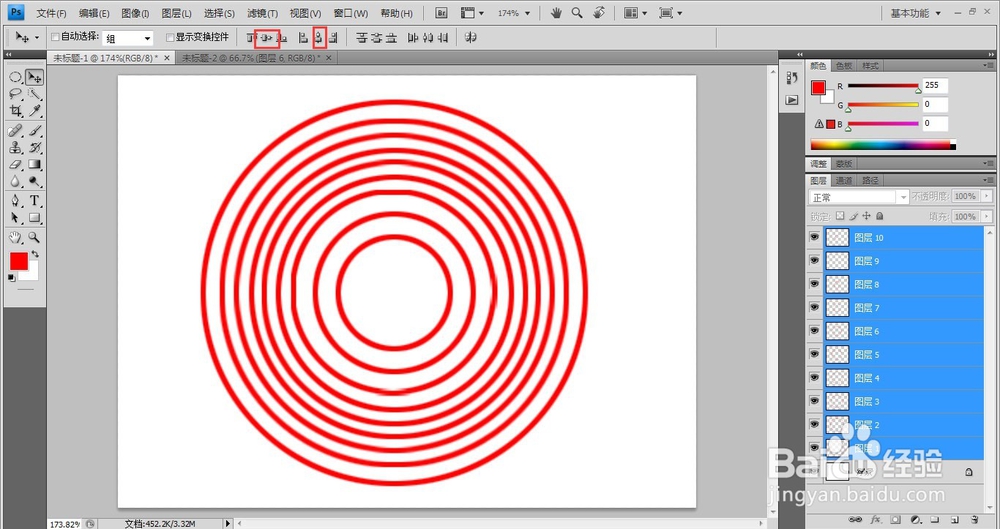1、打开PS软件,执行文件-新建命令,快捷键Ctrl+N新建文档。
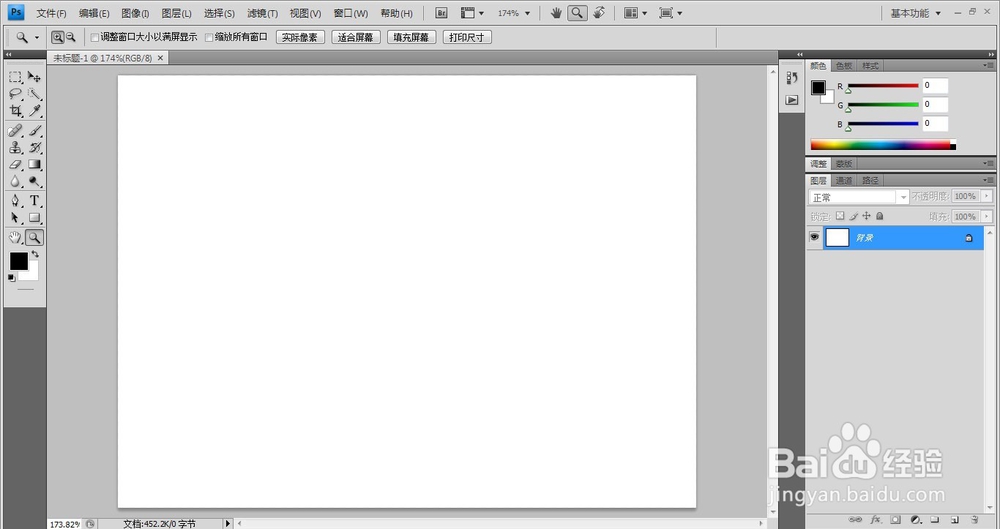
2、新建空白图层1,选择工具栏中的椭圆工具,绘制椭圆,并执行编辑-描边,设置描边宽度为:4px,颜色为红色,位置:居中。
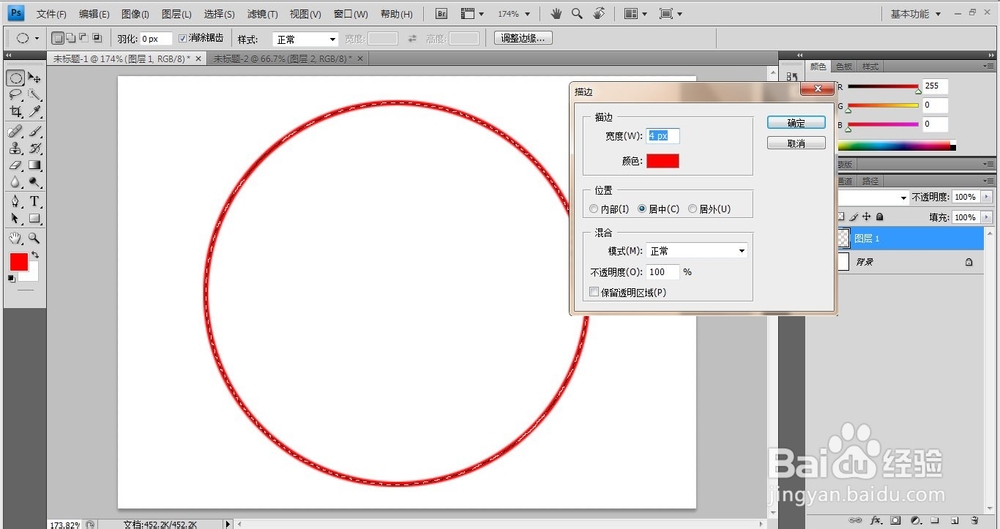
3、新建空白图层2,选择工具栏中的椭圆皤材装肢工具,绘制比图层1小一点的正圆,并执行编辑-描边,设置描边宽度为:4px,颜色为红色,位置:居中。
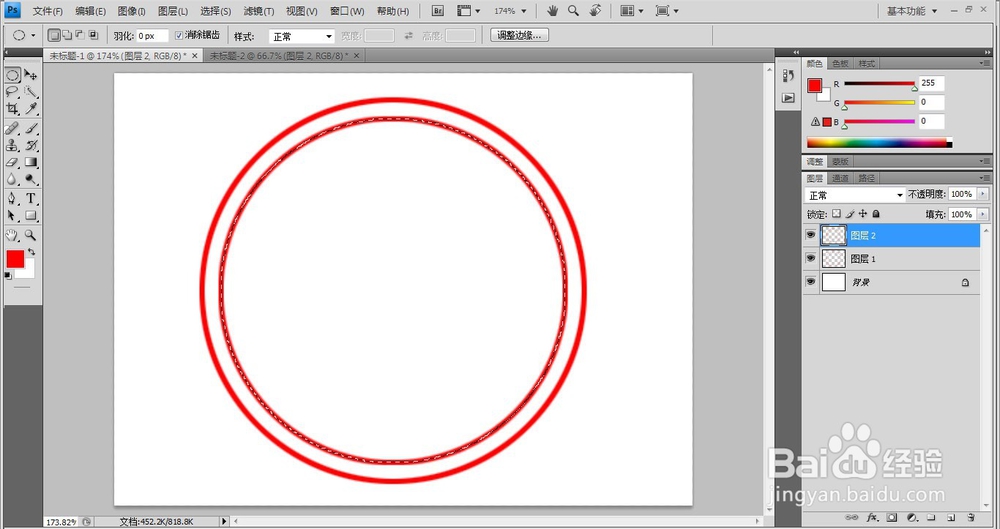
4、新建空白图层3,同样选择工具栏中的荏桊泪特椭圆工具,绘制比图层2小一点的正圆,并执行编辑-描边,设置描边宽度为:4px,颜色为红色,位置:居中。
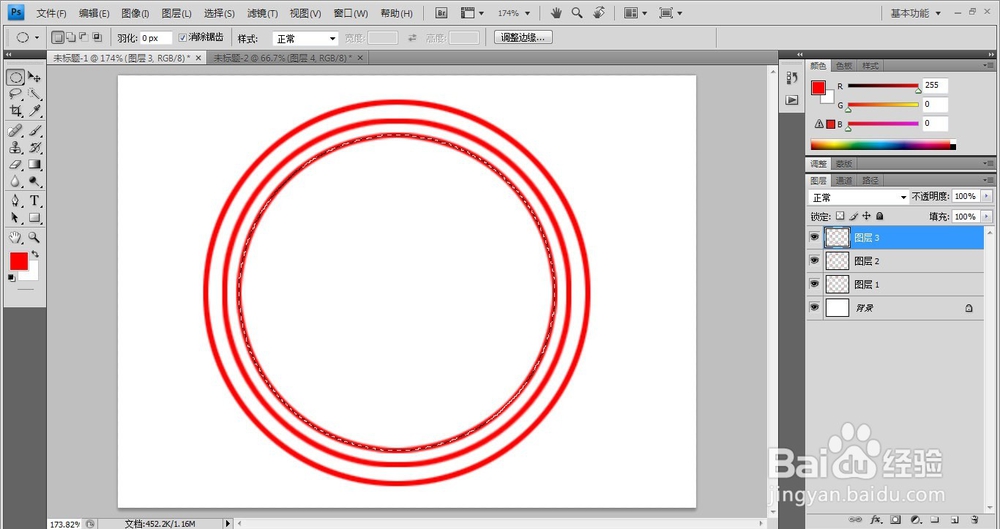
5、用同样的方法多新建几个图层,并绘制递减的正圆,描边一样,如图:
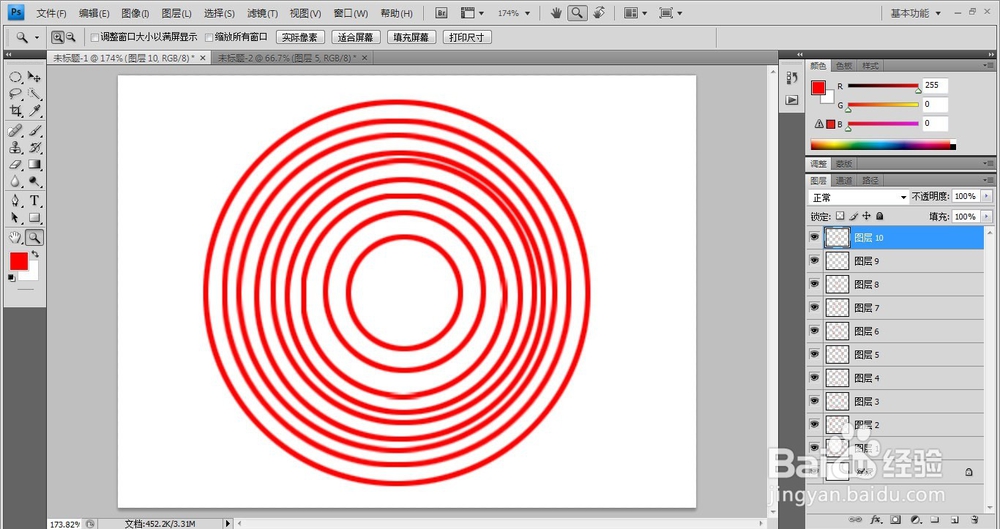
6、选择除背景图层以外的所有图层,并选择工具栏中的移动工具,单击属性栏上方的:垂直居中对齐和水平居中对齐命令。最终效果如图: